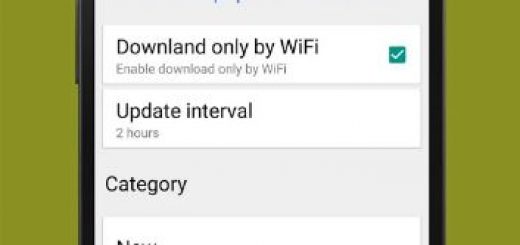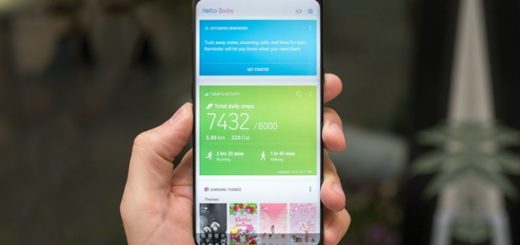Windows 10’da Komut İstemi Nasıl Çalıştırılır?
Komut istemi, yıllardır Windows’un vazgeçilmez parçalarından biridir. Windows’un Dosya Gezgini ile ulaşılamayan yerlere veya görülemeyen detaylara erişimi sağlayan bu faydalı aracını çalıştırmanın birden fazla yolu var. Üstelik bunlardan bazıları asla tahmin edemeyeceğiniz yerlerde. Peki siz komut istemini çalıştırmanın her yolunu biliyor musunuz?
Win + X menüsü
Power User Menu olarak da bilinen bu menüden komut istemini çalıştırmak için Win + X kombinasyonuyla veya başlat simgesine sağ tıklayarak menüyü açın ve komut istemi seçeneğine tıklayın.
Görev Yöneticisi
Görev yöneticisinden yeni bir görev çalıştırmak bir süredir genel kullanıcı kitlesi tarafından bilinen bir şey. Peki aynı görev yöneticisinden komut istemini çalıştırabileceğinizi biliyor muydunuz?
Bunun için Dosya>Yeni görevi çalıştır seçeneğine tıklayın ve açılan satıra cmd.exe yazıp onaylayın.
Görev Yöneticisi (Kolay Yol)
Komut istemini görev yöneticisinden çalıştırmanın daha kolay bir yolunu arıyorsanız, tek yapmanız gereken Yeni görevi çalıştır seçeneğine tıklarken CTRL tuşunu basılı tutmak.
Windows içi arama
Windows’un arama satırına kısaca cmd yazın ve çıkan tek sonuca tıklayın.
Kaynak: Technopat